آشنایی با وای فای دایرکت و کاربرد های آن

آشنایی با وای فای دایرکت و کاربرد های آن
وای فای دایرکت این روز ها برای انواع مختلفی از دستگاه ها قابل استفاده است و بسیار کاربرد دارد. در این مطلب قصد داریم به بررسی WiFi Direct و کاربرد های آن بپردازیم. با طیف نیوز همراه باشید… .
با استفاده از وای فای دایرکت می توان بدون نیاز به مودم و روتر شرایطی برقرار کرد که دو دستگاه مختلف به هم وصل شوند. این ارتباط مستقیم را امروز در طیف نیوز بررسی خواهیم کرد.
تعریف کلی
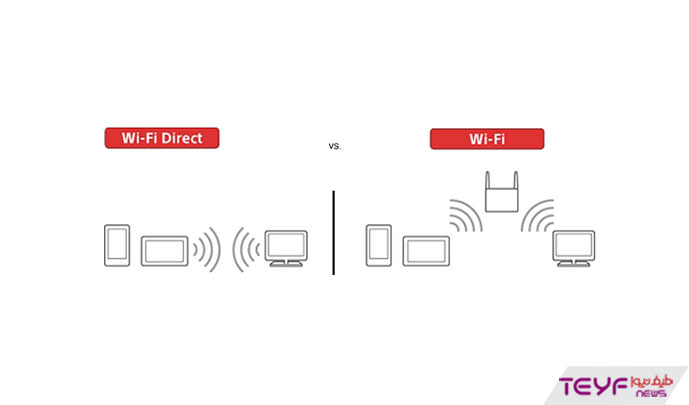
وای فای دایرکت همان گونه که در بالا نیز بدان اشاره شد به دو دستگاه این اجازه را می دهد تا بدون اتصال به هیچ دستگاه دیگری همچون مودم، تنها به وسیله وای فای با یکدیگر ارتباط برقرار کنند. این یک راه ارتباطی درست شبیه بلوتوث است اما به به وسیله Wifi انجام می گیرد می توان گفت مشابه با ad-hoc اما از لحاظ یافتن دیوایس های مجاور راهکاری آسان تر دارد.
موارد استفاده
WiFi Direct کاربردهای زیادی دارد و علاوه بر این در دستگاه های مختلفی همچون Rocu Miracast، صفحه کلید، پرینتر ها و ماوس قابلیت استفاده دارد. ناگفته نماند که، وای فای دایرکت توسط سیستم عامل اندروید نیز پشتیبانی می شود. هر دستگاهی که از wifi داخلی پشتیبانی می کند با وای فای دایرکت نیز سازگاری دارد.

نحوه فعالیت
با کمک قابلیت WiFi Direct می توان نقطه ای قابل دسترسی ایجاد کرد که دیگر دیوایس ها نیز بتوانند به آن وصل شوند و در نهایت فضای ارتباطی ایجاد شود. دقیقا یک اتصال مستقیم و بی واسطه و بدون نیاز به دستگاههایی همچون روتر و مودم. همچنین در این مسیر از دیگر قابلیت ها نیز کمک گرفته می شود:
Wi-Fi Direct Device and Service Discovery
با این ویژگی هر دستگاهی که از وای فای دایرکت پشتیبانی می کند روشی ساده می یابد تا سایر دستگاه ها را نیز پیدا کند. یک دیوایس می تواند به همه دستگاهذهای سازگار دیگر و یا تنها به لیست مورد نیاز دستگاه های قابل دسترس تعیین شده از قبل دسترسی پیدا کند.
Wi-Fi Protected Setup
اتصال دو دستگاه از طریق Wi-Fi Protected Setup برقرار می شود.
WPA2
نوعی کد گذاری برای افزایش امنیت است که به عنوان امن ترین روش رمزگذاری برای wifi شناخته شده است.
کاربرد Wi-Fi Direct در ویندوز 10
جهت فعال کردن وای فای دایرکت در ویندوز ده می توان از روش زیر استفاده کرد.
برای اتصال به شبکه وای فای کامپیوتر ابتدا دیوایس مورد نظرتان را برای اتصال روشن کنید. از قسمت تنظیمات به بخش Network و سپس Internet بروید و گزینه wifi settings را انتخاب کنید.
در فهرست جایگزین وای فای دایرکت را پیدا کنید. با توجه به دستور العمل پیش رو، Wi-Fi Direct را فعال کنید. قسمت های Network Name (SSID) و Passcode را برای استفاده دوباره در جایی که فراموش نکنید یادداشت کنید.
حالا در رایانه خود و در قسمت سرچ ویندوز، وایرلس را وارد کنید. در نتایج پیش رو Manage Wireless Networks را انتخاب کنید. در نهایت روی Add کلیک کنید و wifi مدنظرتان را انتخاب و تعیین کنید. این کار به رمز ورودی احتیاج خواهد داشت. با وارد کردن روز اتصال بین رایانه شما و دیوایس مورد نظر برای جابجایی اطلاعات برقرار خواهد شد.


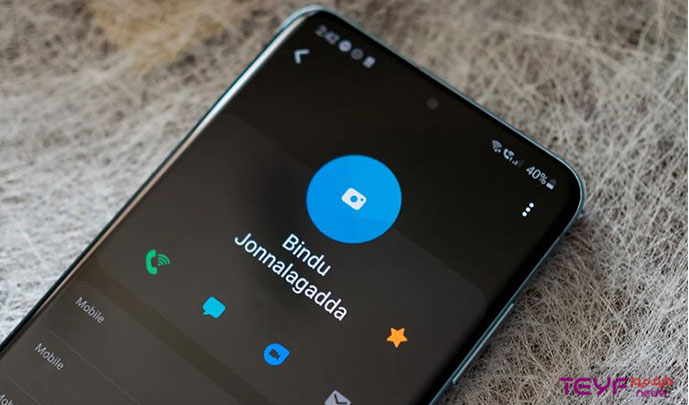


https://over-the-counter-drug.com/# over-the-counter drug
prednisone 1 tablet: http://prednisone1st.store/# prednisone 10mg buy online
can i purchase mobic prices can i get cheap mobic without a prescription where can i get mobic no prescription
Read information now.
cost cheap propecia without dr prescription get generic propecia pill
drug information and news for professionals and consumers.
where can i get mobic online: where to buy cheap mobic without a prescription – where can i buy cheap mobic
propecia pill cost generic propecia pills
can i get generic mobic for sale: where buy generic mobic price – buy mobic online
can you get cheap mobic no prescription: where to buy mobic tablets – how to buy cheap mobic tablets
amoxicillin without prescription: amoxicillin canada price purchase amoxicillin online without prescription
where to get amoxicillin over the counter: https://amoxicillins.com/# amoxicillin 500mg without prescription
https://mobic.store/# where can i buy generic mobic without dr prescription
order propecia no prescription cost of cheap propecia online
order amoxicillin online uk: generic amoxicillin over the counter amoxicillin 825 mg
Long-Term Effects.
best ed treatment: impotence pills – best male ed pills
Some trends of drugs.
canadian pharmacy world legitimate canadian pharmacy online
can i purchase cheap mobic can i order mobic without a prescription can you get mobic pills
buying propecia online order cheap propecia prices
can i purchase cheap mobic without a prescription: can i purchase cheap mobic – can i buy generic mobic without dr prescription
canadian pharmacy canadian pharmacy prices
cost cheap propecia online buying propecia without rx
best online canadian pharmacy canadian neighbor pharmacy
amoxicillin 500 tablet: http://amoxicillins.com/# how much is amoxicillin prescription
Some are medicines that help people when doctors prescribe.
best ed treatment pills: cheap erectile dysfunction – treatments for ed
Medscape Drugs & Diseases.
can i order generic mobic online: where to get mobic without a prescription – buying mobic pill
pharmacy canadian pharmacy wholesalers canada
best canadian online pharmacy canadian valley pharmacy
http://indiamedicine.world/# Online medicine home delivery
canadian king pharmacy: cross border pharmacy canada – canadian pharmacy mall
onlinecanadianpharmacy 24: canadian pharmacy world reviews – online canadian pharmacy review
https://certifiedcanadapharm.store/# legitimate canadian pharmacies
https://indiamedicine.world/# top 10 pharmacies in india
mail order pharmacy india: indian pharmacy – online pharmacy india
canadian drug prices: safe online pharmacies in canada – certified canadian international pharmacy
http://mexpharmacy.sbs/# mexican mail order pharmacies
canadian pharmacy uk delivery: legit canadian pharmacy – canadian 24 hour pharmacy
best canadian online pharmacy reviews: canadian pharmacy 24h com – certified canadian international pharmacy
https://mexpharmacy.sbs/# medication from mexico pharmacy
canadianpharmacyworld com: northwest pharmacy canada – reliable canadian pharmacy
buying prescription drugs in mexico online: mexico drug stores pharmacies – mexico pharmacies prescription drugs
https://indiamedicine.world/# top 10 online pharmacy in india
canadian pharmacy near me: canadian pharmacy 24h com safe – canada drug pharmacy
http://indiamedicine.world/# top 10 pharmacies in india
http://certifiedcanadapharm.store/# my canadian pharmacy
pharmacy website india: indian pharmacy – indianpharmacy com
pharmacy com canada: canadian online pharmacy – canada pharmacy world
http://mexpharmacy.sbs/# best online pharmacies in mexico
https://stromectolonline.pro/# cost of ivermectin lotion
http://azithromycin.men/# zithromax 250 mg australia
can you buy zithromax over the counter in mexico: zithromax cost – zithromax without prescription
http://azithromycin.men/# zithromax 500 mg lowest price drugstore online
https://azithromycin.men/# can i buy zithromax over the counter
http://ed-pills.men/# gnc ed pills
paxlovid buy: paxlovid for sale – buy paxlovid online
Over the counter antibiotics pills: Over the counter antibiotics pills – buy antibiotics for uti
http://avodart.pro/# where buy avodart tablets
http://ciprofloxacin.ink/# where can i buy cipro online
https://avodart.pro/# get avodart tablets
https://avodart.pro/# can i purchase avodart tablets
http://avodart.pro/# can you get generic avodart
http://lipitor.pro/# buy lipitor
https://misoprostol.guru/# order cytotec online
http://lisinopril.pro/# lisinopril 10 india
https://lisinopril.pro/# lisinopril 5 mg daily
mexican mail order pharmacies: reputable mexican pharmacies online – pharmacies in mexico that ship to usa
canadian online drugstore: ed drugs online from canada – legitimate canadian mail order pharmacy
cheapest online pharmacy india indian pharmacies safe indian pharmacy online
https://certifiedcanadapills.pro/# canadian pharmacy